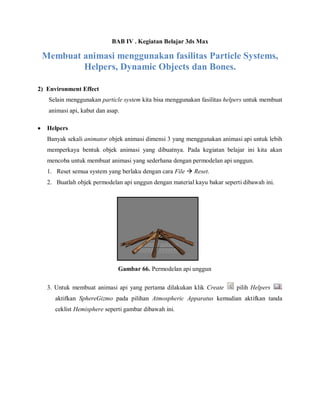
Bab iv . kegiatan belajar 3ds max
- 1. BAB IV . Kegiatan Belajar 3ds Max Membuat animasi menggunakan fasilitas Particle Systems, Helpers, Dynamic Objects dan Bones. 2) Environment Effect Selain menggunakan particle system kita bisa menggunakan fasilitas helpers untuk membuat animasi api, kabut dan asap. Helpers Banyak sekali animator objek animasi dimensi 3 yang menggunakan animasi api untuk lebih memperkaya bentuk objek animasi yang dibuatnya. Pada kegiatan belajar ini kita akan mencoba untuk membuat animasi yang sederhana dengan permodelan api unggun. 1. Reset semua system yang berlaku dengan cara File Reset. 2. Buatlah objek permodelan api unggun dengan material kayu bakar seperti dibawah ini. Gambar 66. Permodelan api unggun 3. Untuk membuat animasi api yang pertama dilakukan klik Create pilih Helpers aktifkan SphereGizmo pada pilihan Atmospheric Apparatus kemudian aktifkan tanda ceklist Hemisphere seperti gambar dibawah ini.
- 2. Gambar 67. Memilih Helpers 4. Klik tahan dan geser mouse pada viewport top sehingga objek spheregizmo berada ditengah-tengah objek kayu bakar 5. Untuk ukuran gizmo sesuaikan dengan besar dari objek kayu bakar seperti terlihat pada tampilan viewport dibawah ini. Gambar 69. penempatan objek gizmo 6. Gunakan select and unifom scale lalu pilih koordinat z untuk memperbesar ketinggian objek dengan cara klik lalu geser. Hal ini dilakukan agar api akan terlihat tinggi nantinya. Helpers Pilihan SphereGizmo Hemisphere adalah pilihan agar Gizmo terbentuk hanya setengah saja
- 3. 7. Aktifkan panel modify . Pada rollout Atmospheres & Effects pilih menu add dan pada jendela add atmoshphere pilih Fire Effect setelah terpilih tekan ok. Gambar 70. Jendela Atmospheres & Effects 8. Pada jendela Atmospheres & Effects akan muncul fire effect. 9. Untuk pengaturan efek api tersebut pilih Fire Effect lalu tekan setup. Pilih Fire Effect pada Rollout Atmosphere untuk mengeluarkan parameter api. Gambar 71. Setup Fire Effect Pilih Fire Effect lalu Setup
- 4. Gambar 72. Pengaturan parameter Fire Effect 8. Untuk melihat hasil yang telah kita buat render objek api dengan menggunakan F9. 9. Setelah kita membuat objek api kita akan menggerakan atau membuat animasi api yang kita buat, dengan cara. 10 Aktifkan pilihan tombol auto key lalu geser slider pada posisi frame ke 100 11. Pada Frame 100 aktifkan SphereGizmo kemudian klik modify > Fire Effect > Set Up Rubahlah nilai Pashe dari 0 menjadi 300 pada rollout fire effect parameters Gambar 73. Nilai motion pada fire effect Characteristics adalah jenis-jenis atau karakteristik dari api seperti pencahayaan api, detail dan ukurannya. Sebagai contoh Flame Size = 18, Density = 30, Flame Detail = 3.0 dan sample = 15 Shape merupakan bentuk properti dari lidah-lidah api beri nilai strech = 0,8 dan regularity = 0,2 Motion adalah bentuk dari pergerakan api beri nilai phase = 0 drift = 0 Explosion adalah pengaturan api untuk animasi ledakan
- 5. Gambar 74. Permodelan objek api unggun Animasi api yang kita buat tidak bisa dilihat pada tampilan viewport meskipun kita sudah menekan play. Untuk melihat hasil keseluruhan objek animasi yang kita buat kita harus merender secara keseluruhan dari frame 0 sampai 100. sebagai contoh kita bisa menjadikannya sebuah movie dengan extention avi. Hal ini ada pada bahasan kegiatan belajar 4. Secara default kalau kita tidak merubah nilai-nilai pada parameter api. Api yang dihasilkan seperti nyala api pada sebuah lilin. 3) Dynamics Objects Dynamics merupakan salah satu fasilitas dalam 3ds max yang dapat digunakan sebagai pengontrol animasi yang menggambarkan keadaan sesungguhnya dari benda yang dianimasikan. Untuk menghasilkan animasi yang objek lebih hidup, kita dapat menerapkan beberapa fasilitas tambahan atau menggabungkan dengan fasilitas – fasilitas yang lainnya seperti partikel efek untuk menunjang hasil kerja Dynamics. Dengan fasilitas Dynamics, anda dapat menghasilkan beberapa animasi, seperti : gerakan angin, goncangan bom, ledakan objek, pantulan partikel, benda memantul, dan beberapa animasi dynamics lainnya. Sebagai contoh kita akan membuat beberapa contoh animasi
- 6. Wind Animasi angin dapat anda buat dengan menggunakan fasilitas Wind yang diaplikasikan pada sebuah objek yang telah diberi Modifier Flex. Ikuti contoh berikut ini untuk membuat animasi angin: 1. Reset semua system yang berlaku. 2. Klik panel Create Geometry pilih plane pada pilihan standar primitive. 3. Aktifkan Viewport Top. Kemudian buat objek Plane dengan ketentuan koordinat sumbu X = 0, Y = 0, Z = 60 Length = 250, Width = 250, Length Segs dan Width = 20. Gambar 75. Membuat object plane 4. Berikutnya, kita akan membuat objek Wind. Klik panel Create Space Warps pilih Wind pada pilihan Forces. Gambar 76. Memilih Space Warps Wind. 5. Aktifkan Viewport Top. Kemudian buat objek Wind dengan cara mengklik tahan tepat ditengah viewport lalu geser mouse kearah kanan bawah hingga terbentuk objek Wind. Ukuran objek dapat anda sesuaikan. Pilih Plane Masukkan nilai – nilai pada keyboard entry
- 7. Gambar 77. Membuat wind 6. Berikutnya, kita akan menambahkan Modifier Flex pada objek plane. 7. Pastikan objek Plane dalam kondisi terpilih. Klik panel Modify – klik Modifier List – klik pilih Flex. 8. Buka rollout Parameters. Ubah nilai Flex = 5, Strength = 20, dan Sway = 5. Gambar 78. merubah nilai pada objek Flex 9. Buka rollout Forces anda Deflactors. Dalam grup Forces – klik tombol Add. Berikutnya klik langsung pada objek Wind yang ada didalam Viewport Front. Langkah ini dimaksudkan untuk menghubungkan objek Plane dan Wind. Pilih Flex Memberikan nilai parameter flex.
- 8. Gambar 79. Rollout Forces and Deflector Flex. 10. Untuk mengatur parameters Wind, pastikan objek Wind terpilih. Klik panel Modify – buka rollout parameters – dalam grup Forces, ubah nilai strength menjadi 3, dan nilai Terbulance dalam grup Wind menjadi 3. Gambar 80. Parameter Wind 11. Aktifkan Viewport Perspective. Klik tombol Play Animation untuk melihat untuk melihat hasilnya. Force merupakan nilai untuk kekuatan angin sedangkan planar dan spherical adalah bentuk dari wind Wind merupakan nilai yang mengatur hasil dari wind terhadap suatu objek seperti gelombangnya. Display Ukuran dari wind
- 9. SELAMAT BELAJAR cilacapedukasi.com Cilacap Edukasi Media
